使用Jmeter进行http接口测试(2)
发表于:2017-07-06来源:未知作者:seanhe点击数:
标签:接口测试
1、打开Jmeter:下载好Jmeter后,双击bin目录下的jmeter.bat文件: 2、添加线程组:在测试计划上点击鼠标右键--添加--threads(Users)--线程组,添加测试场景设置组
1、打开Jmeter:下载好Jmeter后,双击bin目录下的jmeter.bat文件:
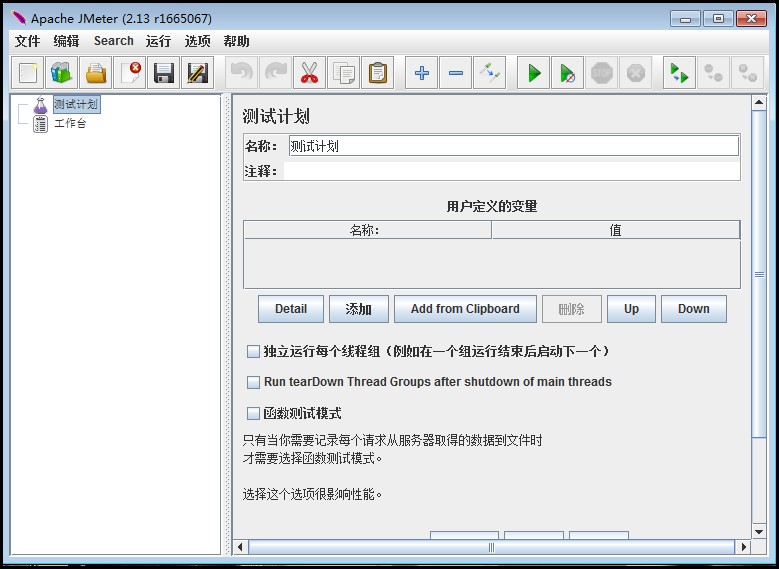
2、添加线程组:在“测试计划”上点击鼠标右键-->添加-->threads(Users)-->线程组,添加测试场景设置组件,接口测试中一般设置为1个“线程数”,根据测试数据的个数设定“循环次数”。
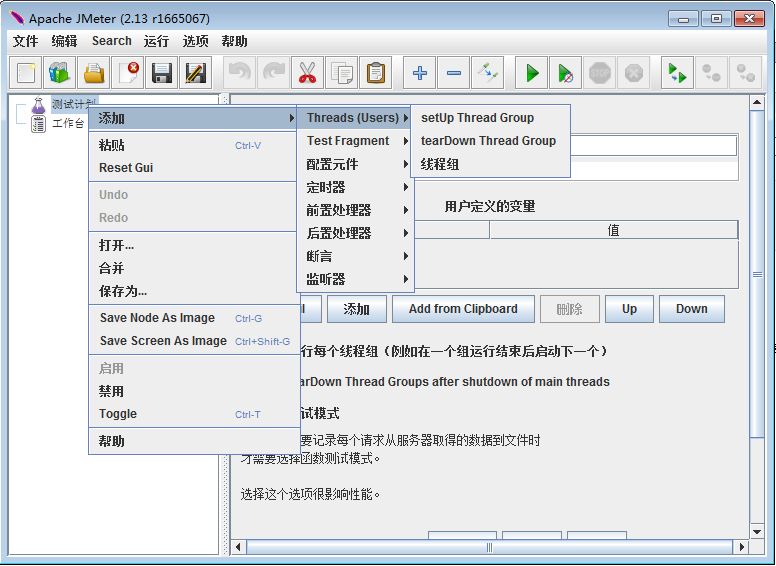
3、添加“HTTP Cookie管理器”:
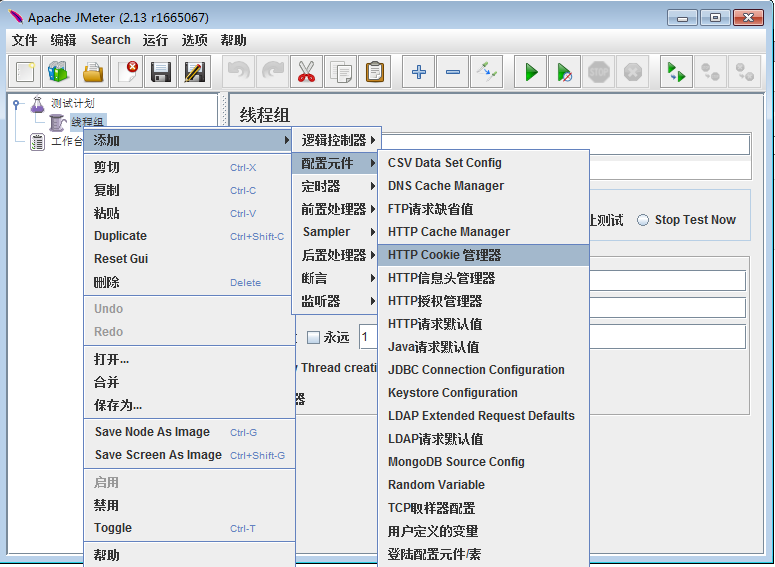
4、添加“Http请求默认值”组件,当被测系统有唯一的访问域名和端口时,这个组件很好用:
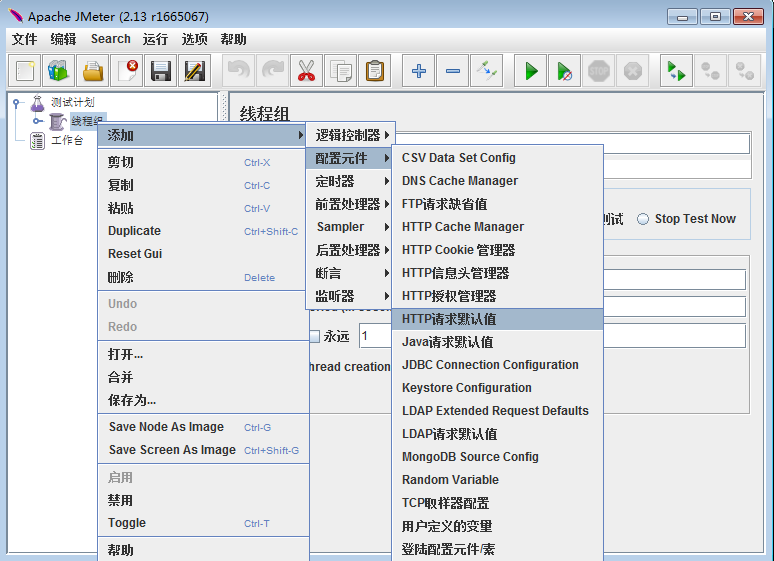
5、在“HTTP 请求默认值”组件配置页面,填写被测系统的域名和端口,http请求的实现包版本以及具体协议类型,线程组里的所有“HTTP Sampler”可默认使用此设置。
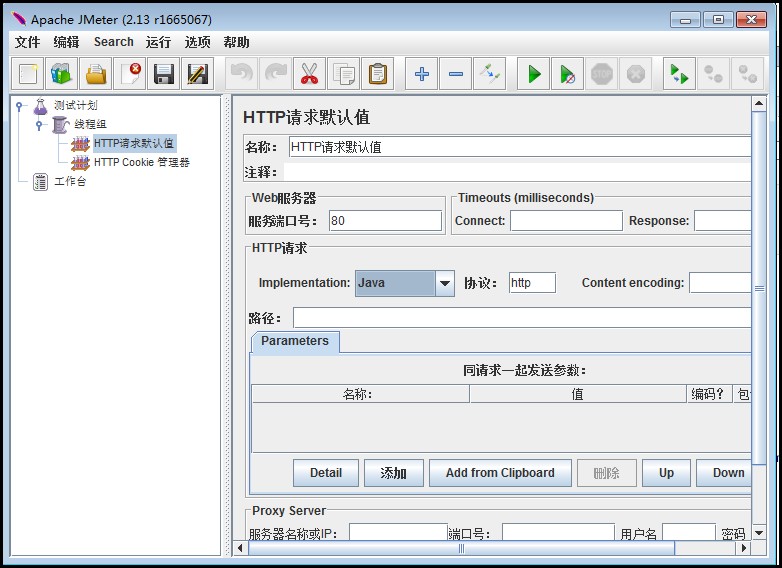
6、在“线程组”里添加“HTTP 请求”的Sampler
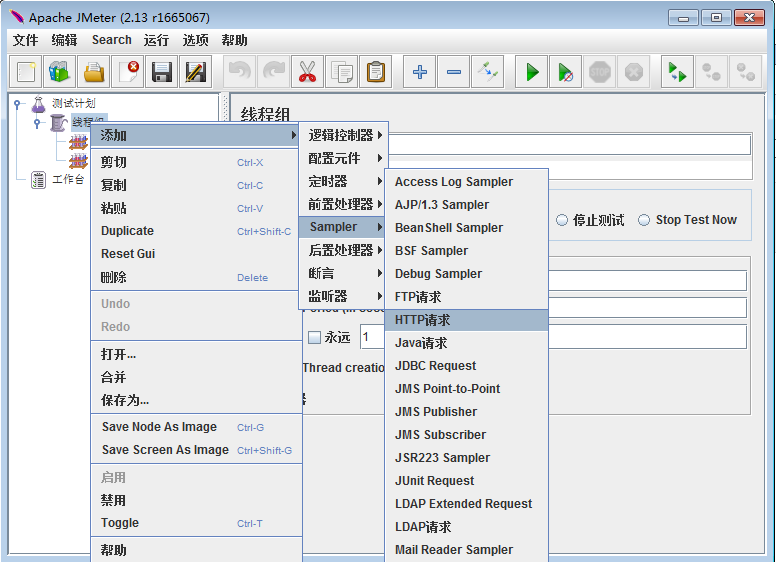
7、在HTTP请求设置页面,录入被测接口的详细信息,包括请求路径,对应的请求方法,以及随请求一起发送的参数列表:
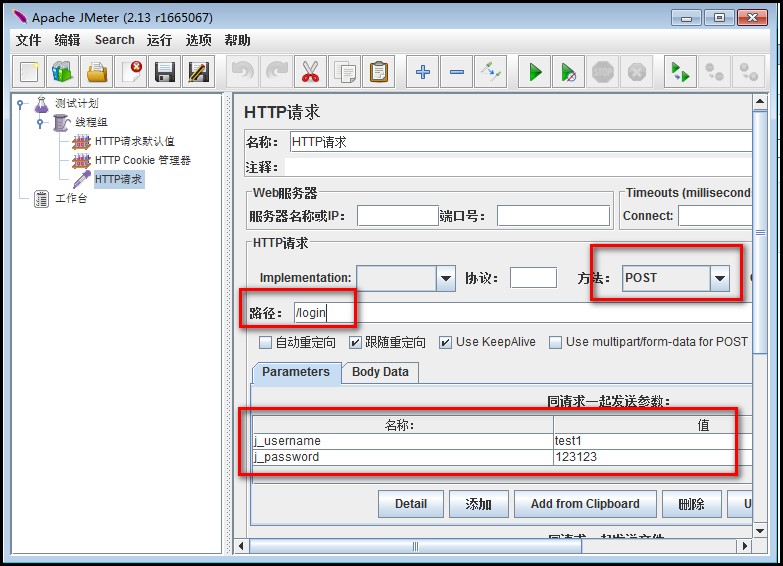
8、设置检查点:在被测接口对应的“HTTP 请求”上,添加“响应断言”
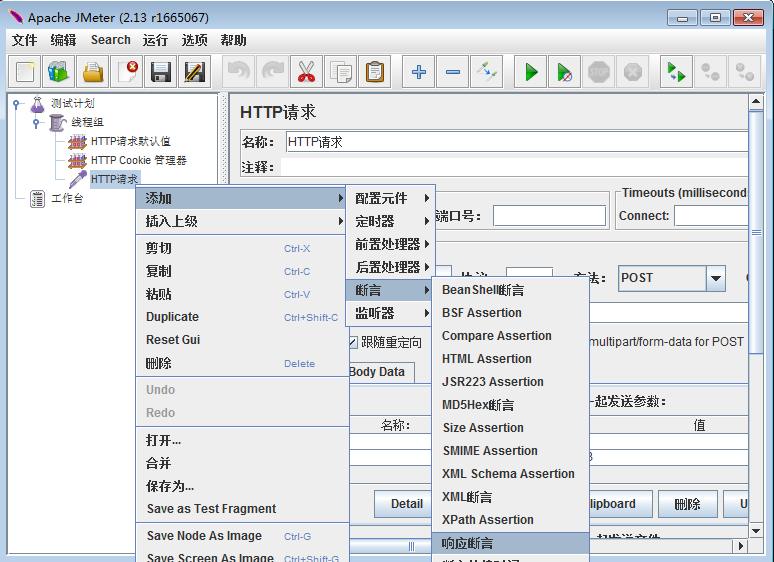
9、在设置页面上添加对相应结果的正则表达式存在性判断即可:
原文转自:http://www.uml.org.cn/Test/201707061.asp





